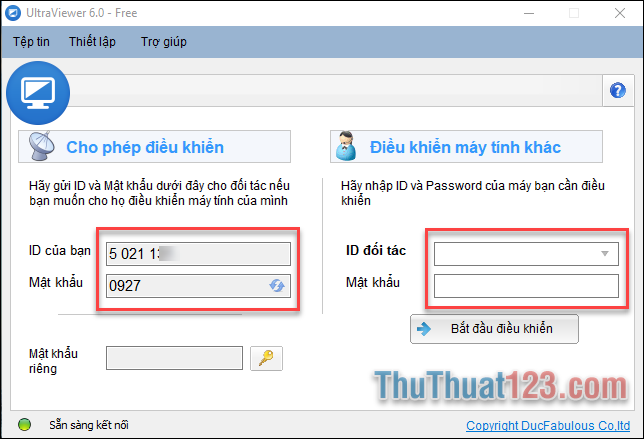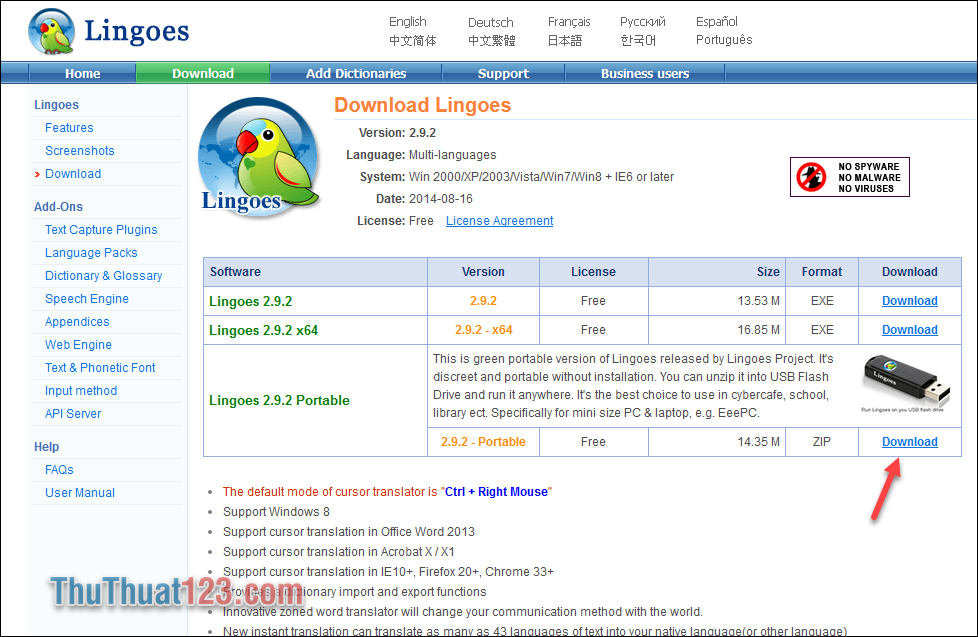Cách chia sẻ màn hình trên Skype
Chia sẻ màn hình (Share screen) là tính năng khá hay và hấp dẫn trên Skype cho phép bạn có thể chia sẻ màn hình video call cho một tài khoản khác. Nếu bạn chưa biết về tính năng này thì chúng ta hãy cùng tìm hiểu về Share screen trên Skype trong bài viết dưới đây nhé!
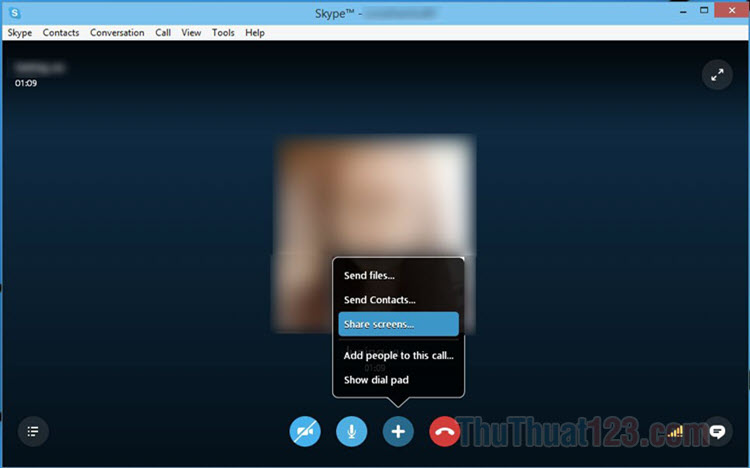
Mục lục nội dung
1. Trên Skype phiên bản PC
Bước 1: Trong lúc đang gọi video call, bạn click vào biểu tượng dấu ··· (1) và chọn Chia sẻ màn hình (Share screen) (2).
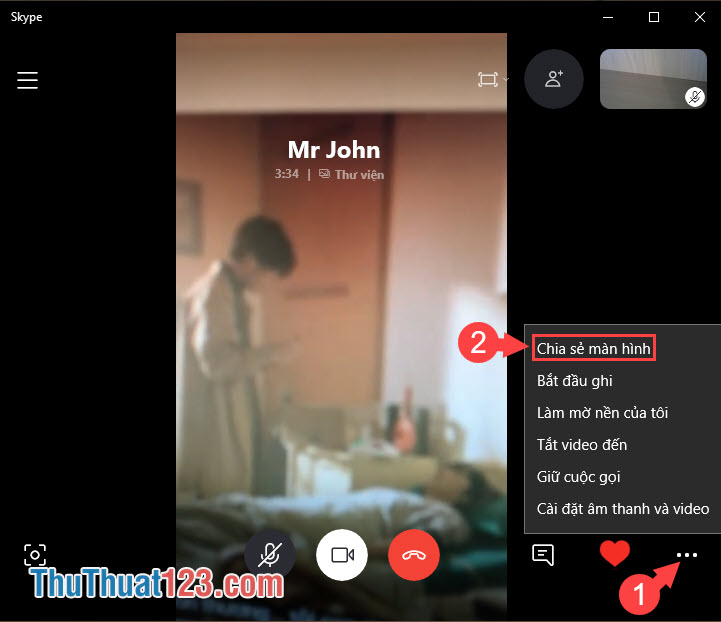
Bước 2: Bạn gạt công tắc Chia sẻ âm thanh của máy tính sang On (1) và click Chia sẻ màn hình (2).
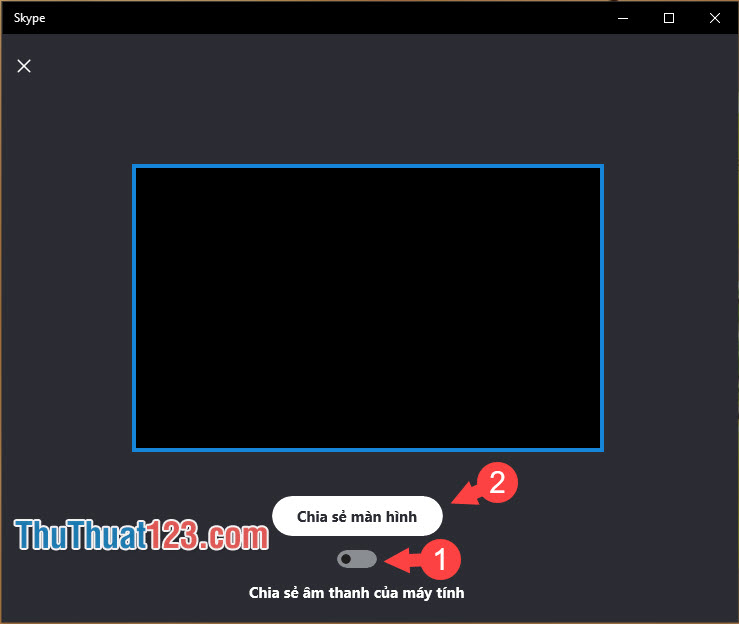
Và sau khi chia sẻ màn hình thì bên người nhận cuộc gọi sẽ nhận được màn hình chia sẻ desktop từ người gọi như hình bên dưới.
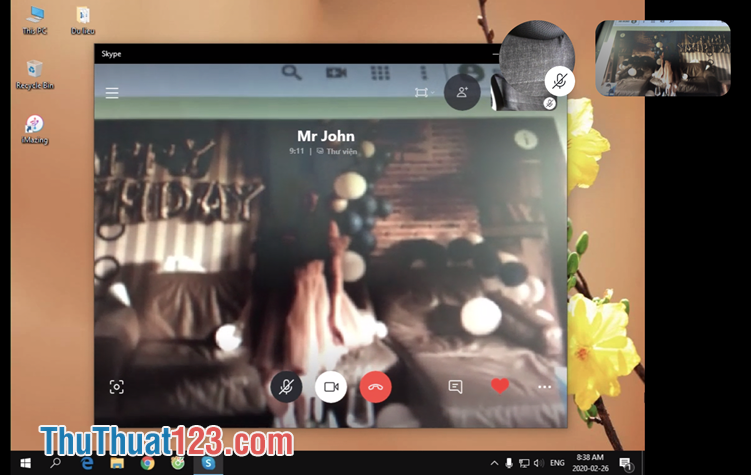
2. Chia sẻ màn hình trên Skype phiên bản mobile
Bước 1: Bạn chạm và màn hình cuộc gọi trên Skype để hiển thị các menu. Tiếp theo, bạn chạm vào biểu tượng dấu ··· (1) => Chia sẻ màn hình (2).
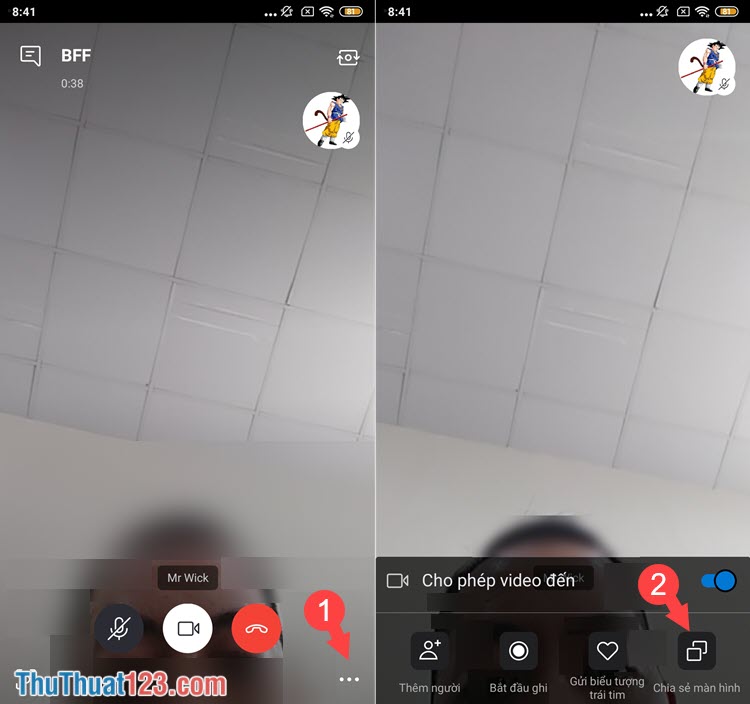
Bước 2: Bạn cấp quyền cho thiết bị quay lại màn hình bằng cách chạm vào thông báo Bắt đầu bây giờ.

Và cuối cùng, người nhận cuộc gọi sẽ nhận màn hình chia sẻ từ người gọi như hình bên dưới.
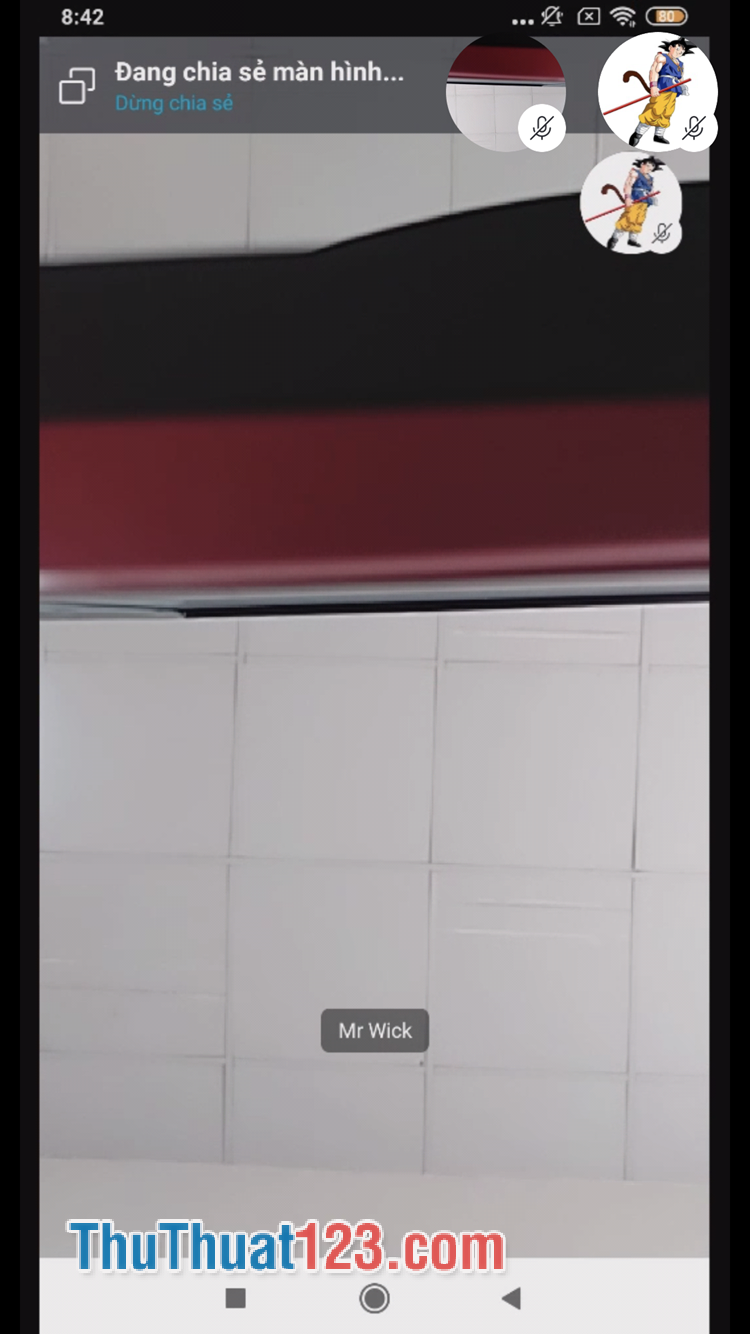
Với hướng dẫn chia sẻ màn hình trên Skype, chúng ta có thể vừa làm việc và vừa trò chuyện rất hiệu quả. Chúc các bạn thành công!